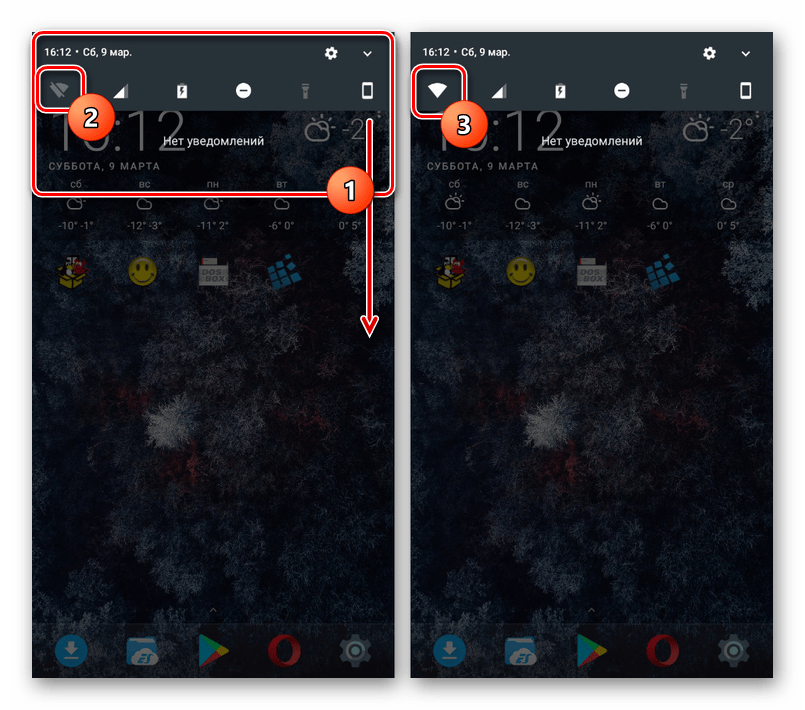إعداد الإنترنت على هاتف Android الخاص بك
تعمل الأجهزة على نظام Android على نحو جيد فقط من خلال اتصال بالإنترنت ، حيث إن العديد من التطبيقات المدمجة تحتاج إلى تزامن مستمر. لهذا السبب ، يصبح موضوع إعداد اتصال بالإنترنت على الهاتف ذا صلة. في سياق التعليمات ، سوف نوضح بالتفصيل حول هذا الإجراء.
محتوى
إعداد الإنترنت على Android
بادئ ذي بدء ، تحتاج إلى تحديد نوع الإنترنت المتصل ، سواء كان Wi-Fi أو اتصال محمول في نطاقات مختلفة من الشبكة. وعلى الرغم من أننا سنستمر في ذكر ذلك بشكل أكبر ، في حالة استخدام الإنترنت عبر الهاتف المحمول ، قم بتوصيل تعرفة بطاقة SIM المناسبة مسبقًا أو قم بتكوين توزيع Wi-Fi. لاحظ أيضًا أنه في بعض طرازات الهواتف الذكية ، لا تكون الأقسام التي لها معلمات هي نفسها كما في هذه المقالة - وهذا يرجع إلى البرامج الثابتة الفردية من الشركة المصنعة.
الخيار 1: واي فاي
يعد إجراء اتصال بالإنترنت على Android عبر Wi-Fi أسهل بكثير من جميع الحالات الأخرى التي سنتحدث عنها. ومع ذلك ، من أجل اتصال ناجح ، قم بتكوين الجهاز المستخدم لتوزيع الإنترنت. هذا غير مطلوب فقط عندما لا يكون هناك وصول إلى جهاز التوجيه ، على سبيل المثال ، في مناطق Wi-Fi مجانية.
البحث التلقائي
- افتح قسم نظام "الإعدادات" وابحث عن كتلة "الشبكات اللاسلكية" . من بين العناصر المتاحة ، حدد "Wi-Fi" .
- في الصفحة التي تفتح ، استخدم رمز التبديل "Off" ، مع تغيير الحالة إلى "ممكّن" .
- ثم يبدأ البحث عن الشبكات المتاحة ، والتي تظهر قائمة بها أدناه. انقر على الخيار المطلوب ، وإذا لزم الأمر ، أدخل كلمة المرور. بعد الاتصال ، يجب أن يظهر التوقيع "متصل" تحت الاسم.
- بالإضافة إلى القسم المدروس ، يمكنك استخدام الستار. بغض النظر عن إصدار Android الافتراضي ، توفر لوحة الإشارات أزرارًا لإدارة شبكة للهاتف المحمول واللاسلكي.
![تشغيل Wi-Fi من خلال شريط الإعلام على Android]()
اضغط على أيقونة Wi-Fi ، وحدد شبكة وأدخل كلمة مرور إذا لزم الأمر. علاوة على ذلك ، إذا اكتشف الجهاز مصدرًا واحدًا للإنترنت ، فسيبدأ الاتصال على الفور دون وجود قائمة بالخيارات.

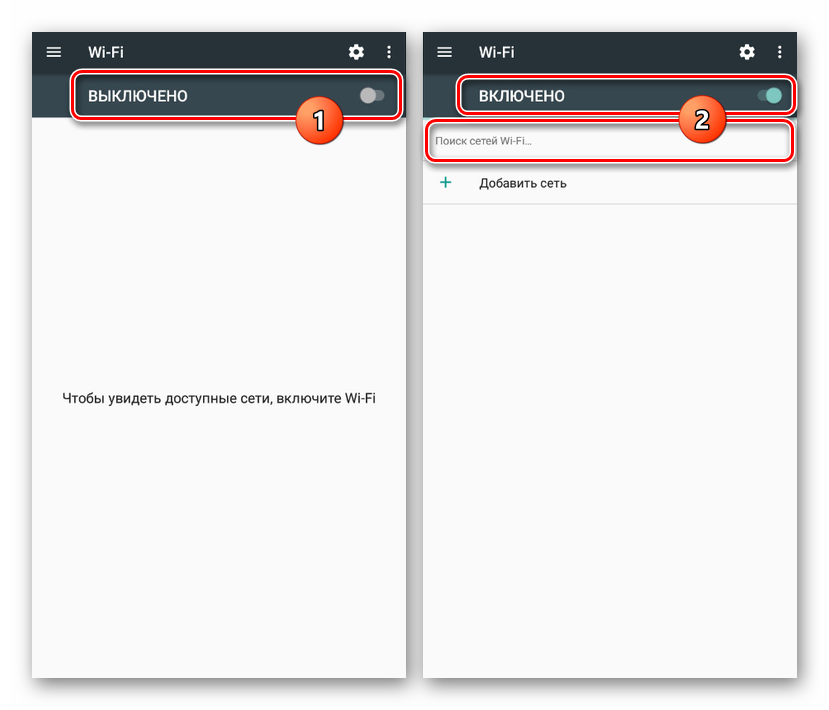
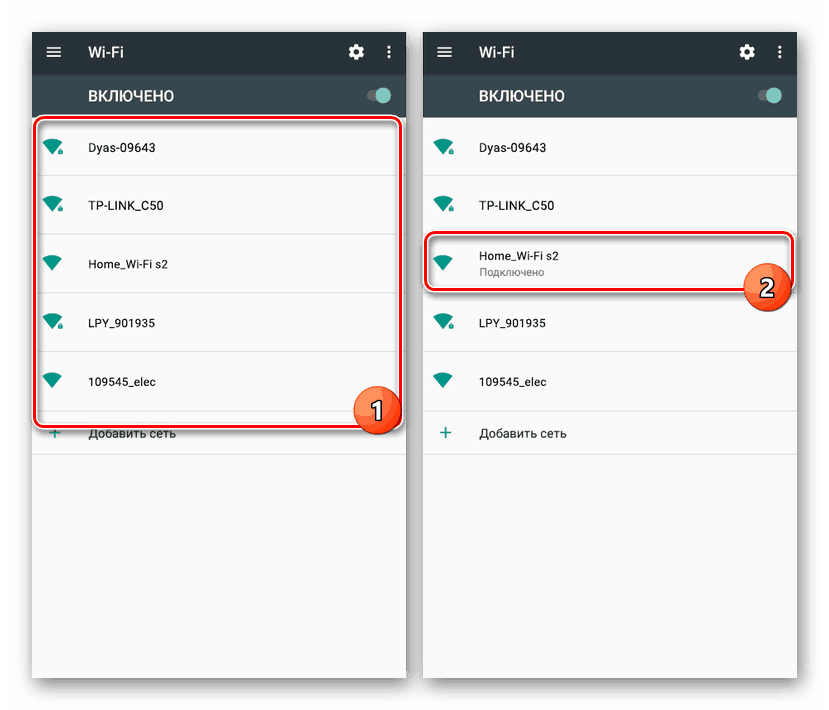
إضافة دليل
- إذا كان جهاز توجيه Wi-Fi قيد التشغيل ، لكن الهاتف لم يعثر على الشبكة المطلوبة (يحدث هذا غالبًا عندما يتم تعيين SSID لإخفاء إعدادات جهاز التوجيه) ، يمكنك محاولة إضافته يدويًا. للقيام بذلك ، انتقل إلى قسم "الإعدادات" وافتح صفحة "Wi-Fi" .
- قم بالتمرير لأسفل إلى الزر "إضافة شبكة" وانقر فوقها. في النافذة التي تفتح ، أدخل اسم الشبكة وفي قائمة "الحماية" حدد الخيار المناسب. إذا كان Wi-Fi بدون كلمة مرور ، فهذا ليس ضروريًا.
- بالإضافة إلى ذلك ، يمكنك النقر فوق سطر "الإعدادات المتقدمة" وفي كتلة "إعدادات IP" حدد "مخصص" من القائمة. بعد ذلك ، سيتم توسيع إطار المعلمات بشكل كبير ، ويمكنك تحديد بيانات اتصال الإنترنت.
- لاستكمال إجراء الإضافة ، انقر على زر "حفظ" في الزاوية السفلية.

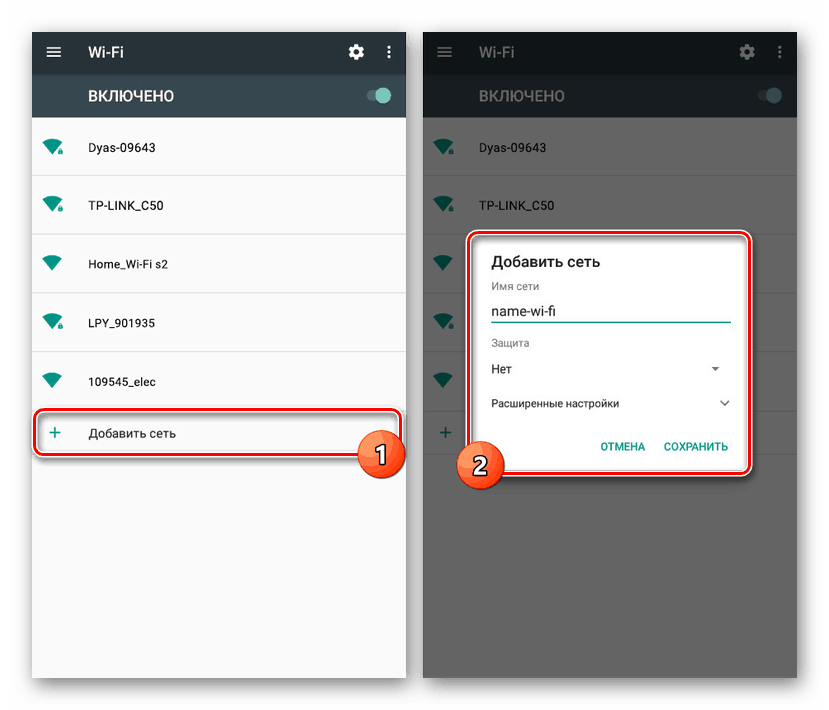
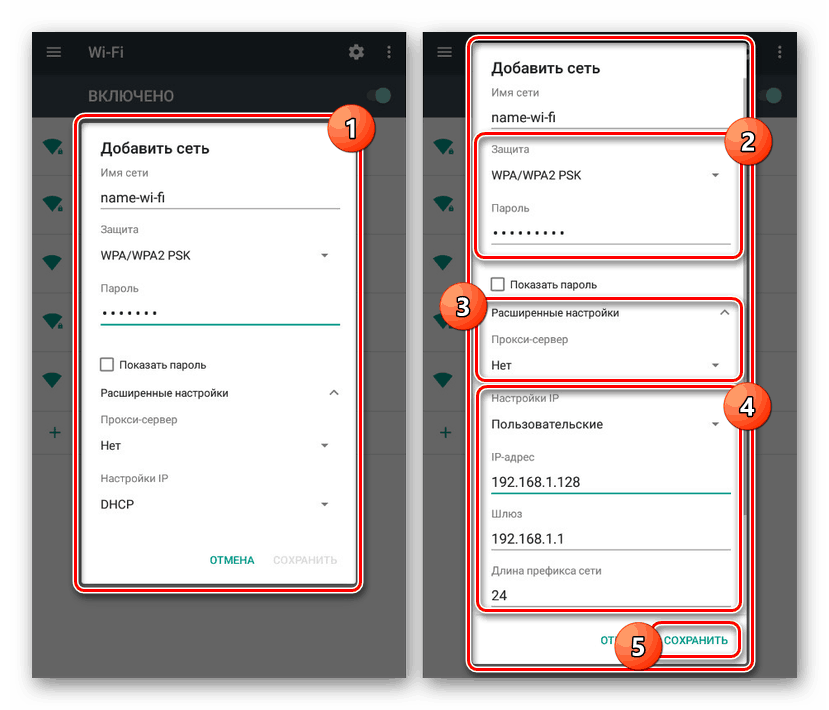
نظرًا لحقيقة أنه عادة ما يتم اكتشاف Wi-Fi تلقائيًا بواسطة الهاتف الذكي ، فإن هذه الطريقة هي أبسط الطرق ، ولكنها تعتمد بشكل مباشر على إعدادات جهاز التوجيه. إذا لم يتداخل شيء مع الاتصال ، فلن تكون هناك مشكلات في الاتصال. خلاف ذلك ، اقرأ تعليمات استكشاف الأخطاء وإصلاحها.
مزيد من التفاصيل:
شبكة Wi-Fi على Android غير متصلة
حل المشكلات المتعلقة بعمل Wi-Fi على Android
الخيار 2: Tele2
يختلف إعداد الإنترنت عبر الهاتف النقال من TELE2 على Android عن العملية المماثلة فيما يتعلق بأي مشغل آخر فقط من خلال إعدادات الشبكة. في نفس الوقت لإنشاء اتصال بنجاح ، تحتاج إلى العناية بتنشيط بيانات الجوال.
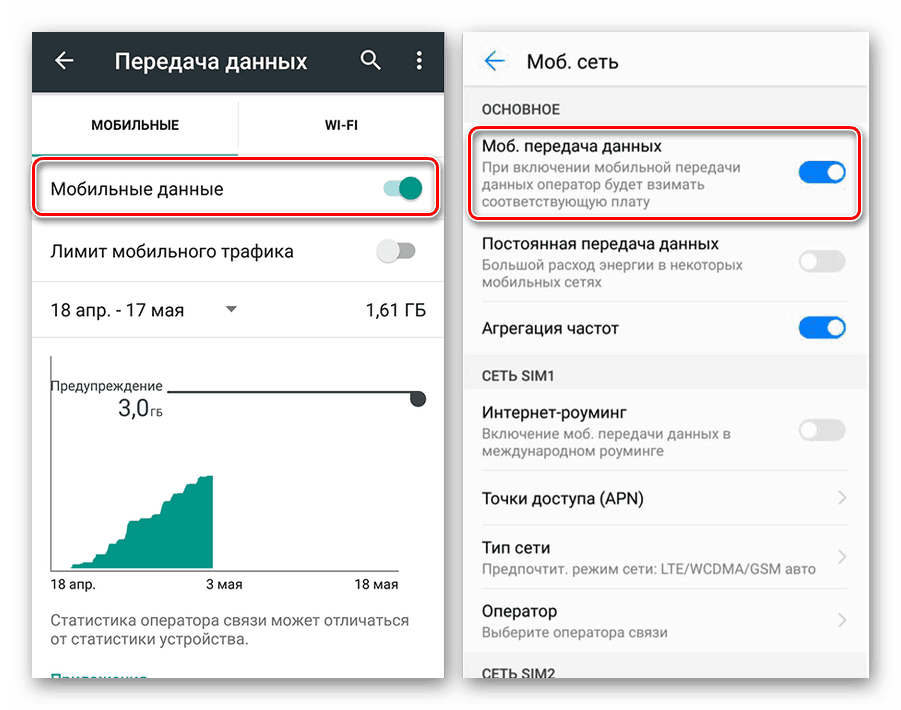
يمكنك تمكين الوظيفة المحددة في إعدادات النظام في صفحة " نقل البيانات" . هذا الإجراء هو نفسه بالنسبة لجميع المشغلين ، ولكنه قد يختلف بشكل كبير على الأجهزة المختلفة.
- بعد تنشيط "نقل البيانات" ، انتقل إلى قسم "الإعدادات" وفي قسم "الشبكات اللاسلكية" ، انقر فوق "المزيد" . هنا ، بدوره ، حدد "شبكات المحمول" .
- مرة واحدة في صفحة "إعدادات شبكة المحمول" ، استخدم عنصر "نقاط الوصول (APN)" . نظرًا لأن الإنترنت عادة ما يتم تكوينه تلقائيًا ، فقد تكون هناك بالفعل القيم اللازمة.
- اضغط على أيقونة "+" في اللوحة العلوية واملأ الحقول كما يلي:
- "الاسم" - "Tele2 Internet" ؛
- "APN" - "internet.tele2.ru"
- "نوع المصادقة" - "لا" ؛
- "اكتب APN" - "افتراضي ، supl" .
- للإكمال ، انقر فوق الزر الذي يحتوي على ثلاث نقاط في الركن الأيمن العلوي من الشاشة وحدد "حفظ" .
- عند العودة إلى الوراء ، حدد المربع بجوار الشبكة التي أنشأتها للتو.
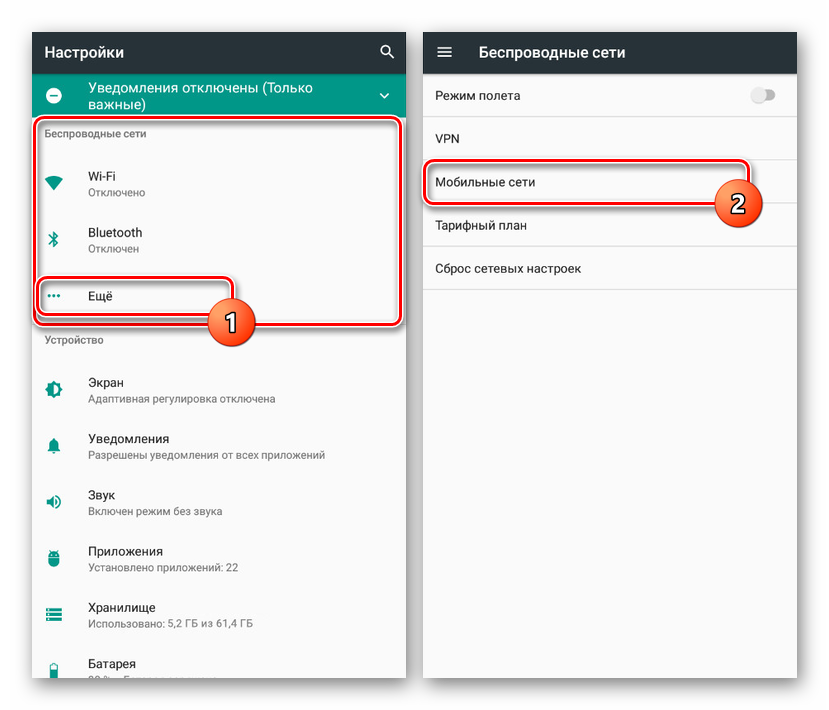

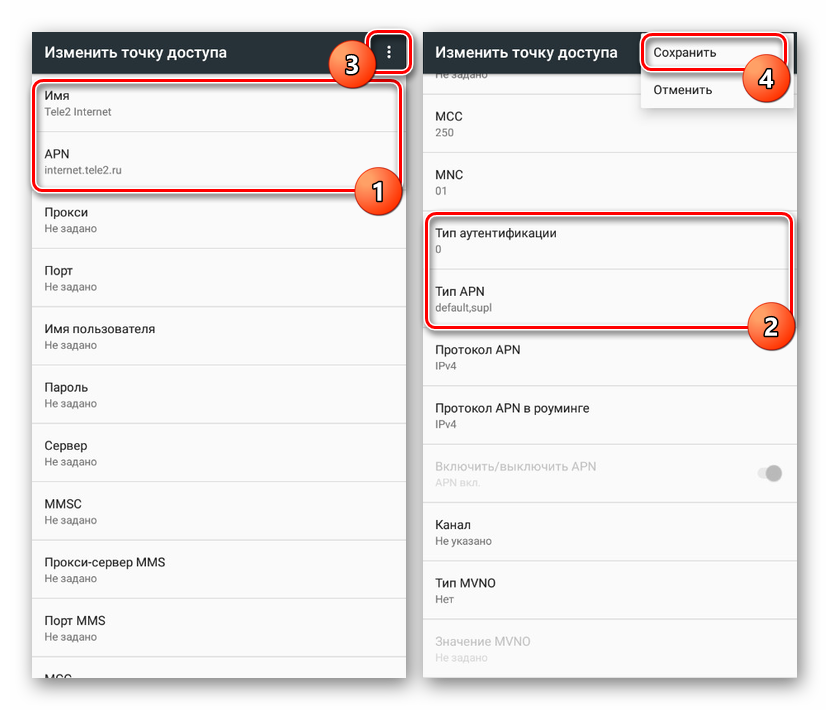

بعد تنفيذ هذه الخطوات ، سيتم تشغيل الإنترنت تلقائيًا. لتجنب التكاليف غير المقصودة ، قم مسبقًا بربط التعريفة التي تتيح لك استخدام الإنترنت عبر الهاتف المحمول.
الخيار 3: MegaFon
لإعداد MegaFon على جهاز Android ، تحتاج أيضًا إلى إنشاء نقطة وصول جديدة يدويًا من خلال إعدادات النظام. من الضروري استخدام بيانات الاتصال بغض النظر عن نوع الشبكة ، حيث يتم إنشاء اتصال 3G أو 4G تلقائيًا عند توفره.
- انقر فوق "المزيد" في "الإعدادات" في هاتفك ، افتح "شبكات المحمول" وحدد "نقاط الوصول (APN)" .
- Tapnuv على اللوحة العلوية على الزر مع صورة "+" ، املأ الحقول المقدمة وفقًا للقيم التالية:
- "الاسم" - "MegaFon" أو التعسفي ؛
- "APN" - "الإنترنت" ؛
- "اسم المستخدم" - "gdata" ؛
- "كلمة المرور" - "gdata" ؛
- "مركز عملائي" - "255" ؛
- "MNC" - "02" ؛
- "نوع APN" - "افتراضي" .
- ثم افتح القائمة بثلاث نقاط واختر "حفظ" .
- العودة تلقائيًا إلى الصفحة السابقة ، قم بتعيين علامة بجوار الاتصال الجديد.

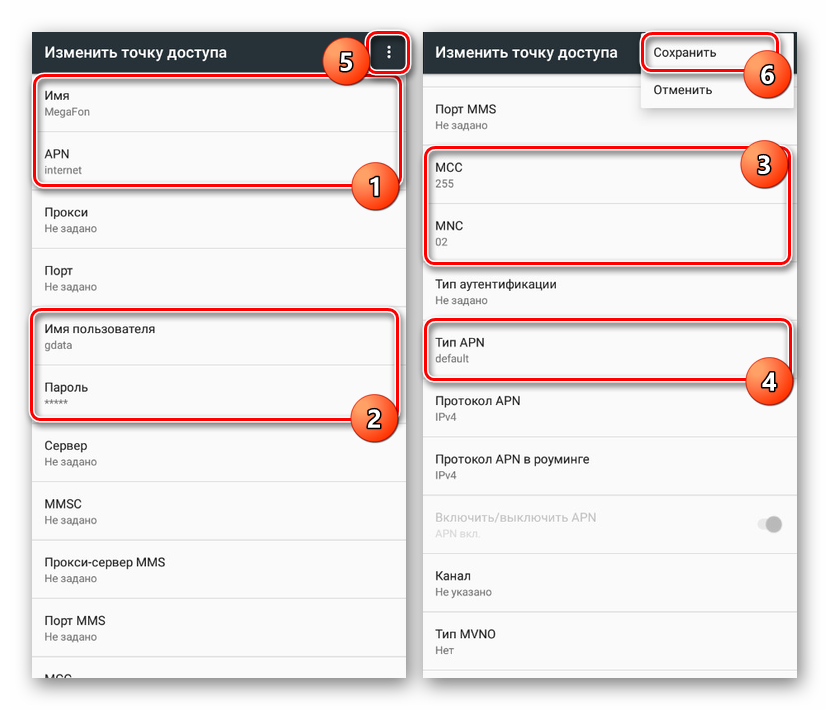
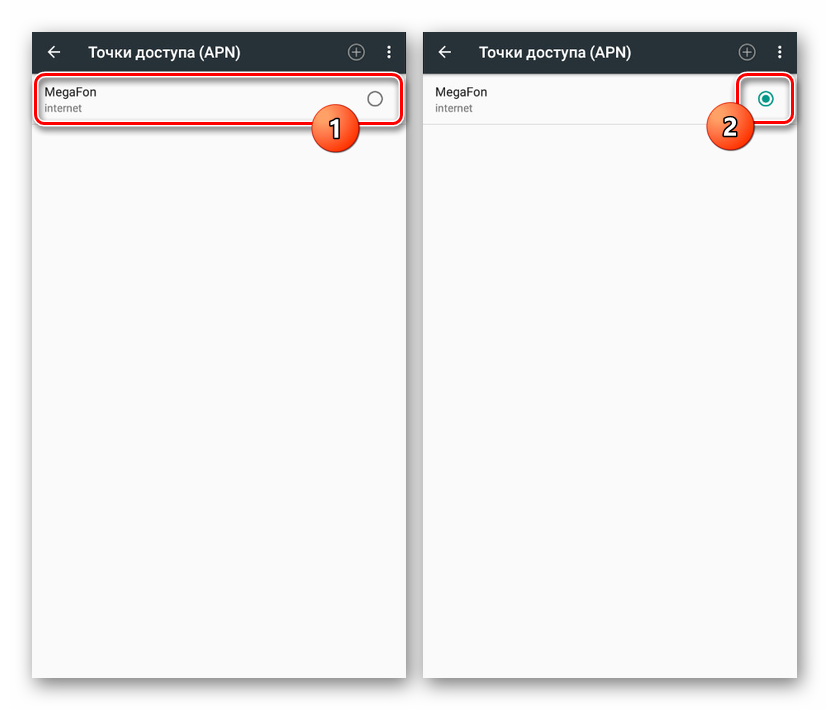
لاحظ أن جميع المعلمات الموضحة ليست مطلوبة دائمًا للتطبيق. إذا كان لديك اتصال بالفعل عند زيارة صفحة "شبكات المحمول" ، ولا يعمل الإنترنت ، فيجب عليك التحقق من قيود "نقل بيانات الهاتف المحمول" وقيود بطاقة SIM بواسطة مشغل MegaFon.
الخيار 4: MTS
لا تختلف إعدادات الإنترنت عبر الهاتف النقال من MTS على هاتف ذكي يعمل بنظام Android عن تلك الموضحة في القسم السابق من المقالة ، ولكنها في الوقت نفسه هي الأسهل بسبب القيم المتكررة. لإنشاء اتصال جديد ، انتقل أولاً إلى قسم شبكات المحمول ، والذي يمكنك العثور عليه وفقًا للتعليمات الواردة في الخيار 2 .
- اضغط على زر "+" في اللوحة العلوية ، املأ الحقول في الصفحة كما يلي:
- "الاسم" - "النظام التجاري المتعدد الأطراف" ؛
- "APN" - "mts" ؛
- "اسم المستخدم" - "mts" ؛
- "كلمة المرور" - "النظام التجاري المتعدد الأطراف" ؛
- "مركز عملائي" - "257" أو "تلقائي" ؛
- "MNC" - "02" أو "تلقائي" ؛
- "نوع المصادقة" - "PAP" ؛
- "نوع APN" - "افتراضي" .
- عند الانتهاء ، احفظ التغييرات من خلال قائمة من ثلاث نقاط في الزاوية اليمنى العليا.
- عند الرجوع إلى صفحة "نقاط الوصول" ، ضع علامة بجوار الإعدادات التي تم إنشاؤها.
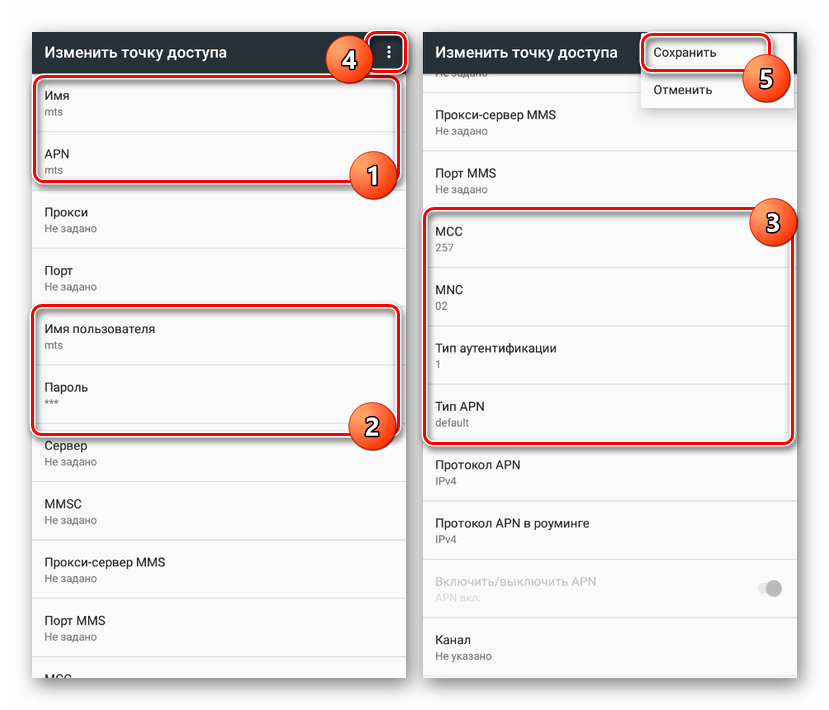
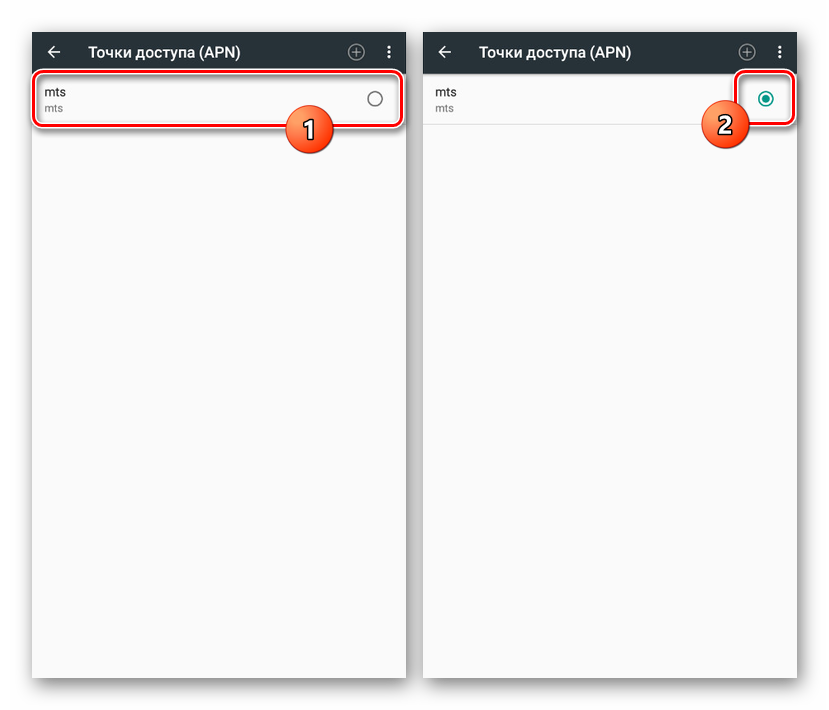
يرجى ملاحظة أنه في بعض الأحيان تحتاج القيمة "APN" إلى استبدال "mts" بـ "internet.mts.ru" . لذلك ، إذا لم تعمل الإنترنت بعد التعليمات ، فحاول تحرير هذه المعلمة.
الخيار 5: الخط المباشر
كما هو الحال مع المشغلين الآخرين ، عند استخدام بطاقة SIM صالحة للخدمة ، يجب أن تقوم خدمة الخط المباشر بضبط الاتصال تلقائيًا ، بحيث تتطلب فقط تضمين "نقل بيانات الهاتف المحمول" . ومع ذلك ، إذا لم يحدث هذا ، فسوف يتعين عليك إضافة نقطة وصول يدويًا في القسم المذكور في الإصدارات السابقة من هذه المقالة.
- افتح "إعدادات شبكة الجوال" وانتقل إلى صفحة "نقاط الوصول" . بعد ذلك ، انقر على أيقونة "+" واملأ الحقول التالية:
- "الاسم" - "الخط المباشر للإنترنت" ؛
- "APN" - "internet.beeline.ru" ؛
- "اسم المستخدم" - "الخط المباشر" ؛
- "كلمة المرور" - "الخط المباشر" ؛
- "نوع المصادقة" - "PAP" ؛
- "APN TYPE" - "افتراضي" ؛
- "بروتوكول APN" - "IPv4" .
- يمكنك تأكيد الإنشاء باستخدام زر "حفظ" في القائمة بثلاث نقاط.
- لاستخدام الإنترنت ، اضبط العلامة بجوار ملف التعريف الجديد.
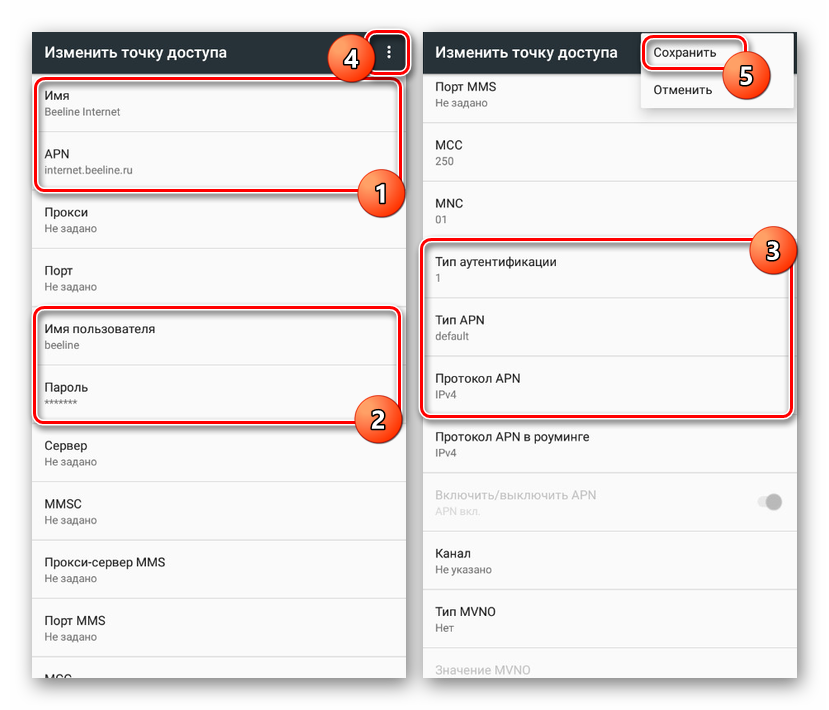
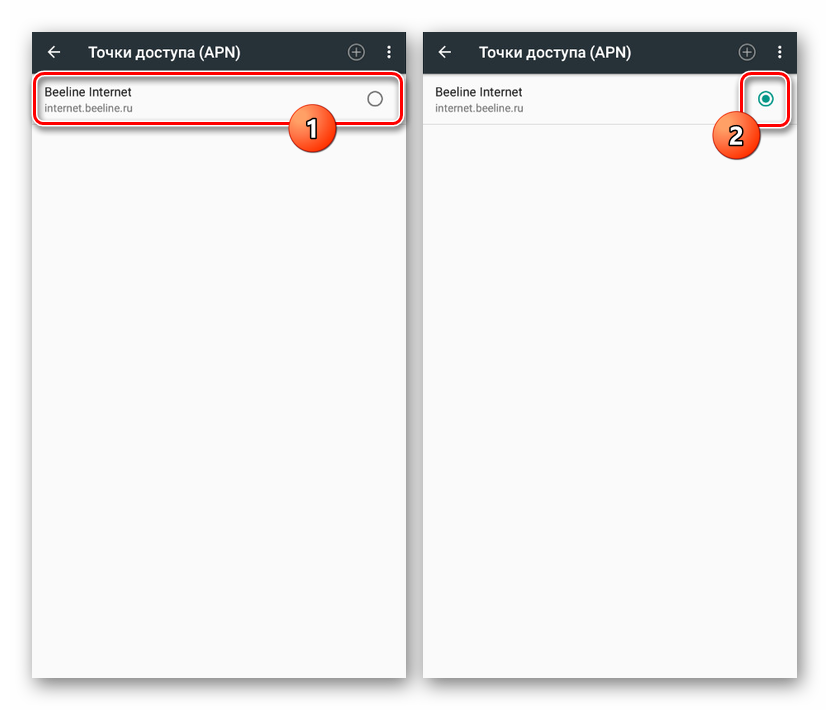
إذا لم تنجح بعد إعداد الإنترنت ، فقد تكون هناك مشاكل في المعلمات الأخرى. أخبرنا عن استكشاف الأخطاء وإصلاحها بشكل منفصل.
انظر أيضا: الإنترنت عبر الهاتف النقال لا يعمل على نظام أندرويد
الخيار 6: المشغلين الآخرين
من بين المشغلين المشهورين اليوم في روسيا شبكة الإنترنت المتنقلة من Yota و Rostelecom. إذا لم يتم إنشاء اتصال بالشبكة عند استخدام بطاقات SIM من هؤلاء المشغلين ، فسيتعين عليك أيضًا إضافة الإعدادات يدويًا.
- افتح صفحة "نقاط الوصول" في قسم "إعدادات شبكة المحمول" واستخدم الزر "+" .
- بالنسبة إلى Yota ، تحتاج إلى تحديد قيمتين فقط:
- "الاسم" - "يوتا" ؛
- "APN" - "yota.ru" .
- بالنسبة إلى Rostelecom ، أدخل ما يلي:
- "الاسم" - "Rostelekom" أو التعسفي ؛
- "APN" - "internet.rt.ru" .
- باستخدام القائمة التي تحتوي على ثلاث نقاط في الركن العلوي من الشاشة ، احفظ الإعدادات وقم بتنشيطها عند العودة إلى صفحة "نقاط الوصول" .

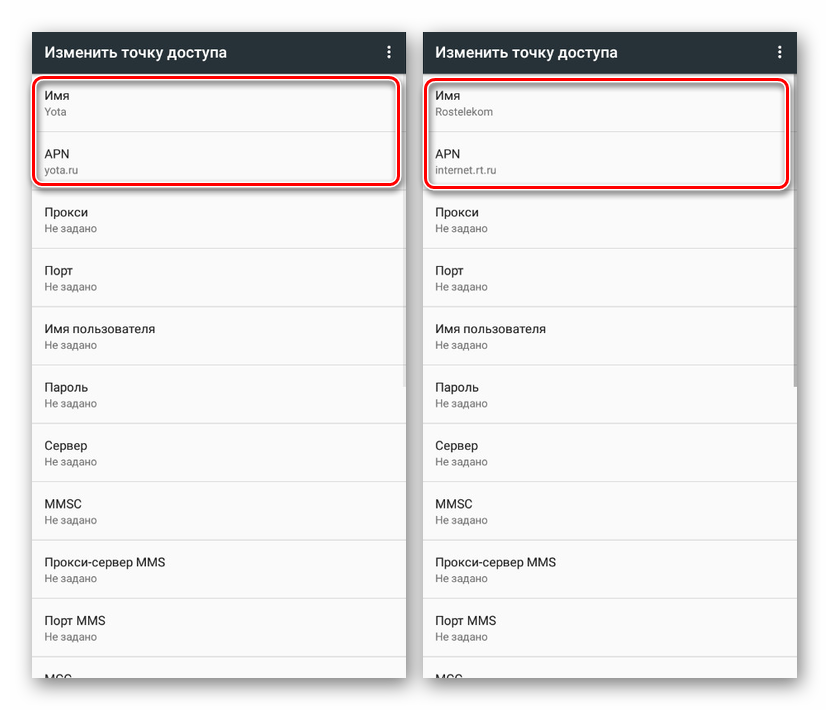
لقد قمنا بتنفيذ هذه الخيارات بطريقة منفصلة ، لأن هؤلاء المشغلين لديهم أبسط المعلمات. بالإضافة إلى ذلك ، يتم استخدام خدماتهم بشكل أقل شيوعًا على أجهزة Android ، ويفضلون المزيد من المشغلين العالميين.
استنتاج
من خلال الالتزام بالتعليمات ، ستتمكن من تنظيم الوصول إلى الشبكة من هاتف ذكي على Android. وعلى الرغم من أن الاختلاف الأكثر أهمية في الإعدادات موجود فقط بين اتصال الهاتف المحمول و Wi-Fi ، فقد تختلف خصائص الاتصال بشكل كبير. يعتمد هذا ، كقاعدة عامة ، على المعدات والتعرفة التي تختارها والجودة الشاملة للشبكة. تحدثنا عن طرق لتحسين الإنترنت بشكل منفصل.
انظر أيضا: كيفية تسريع الإنترنت على أندرويد